夜中の運転中にLINEの字が読めない不都合が発生しました。
あと、ほんの少し大きいと読める感じです。

コントロールセンターのテキストサイズで文字の大きさを瞬時に変えることができます。
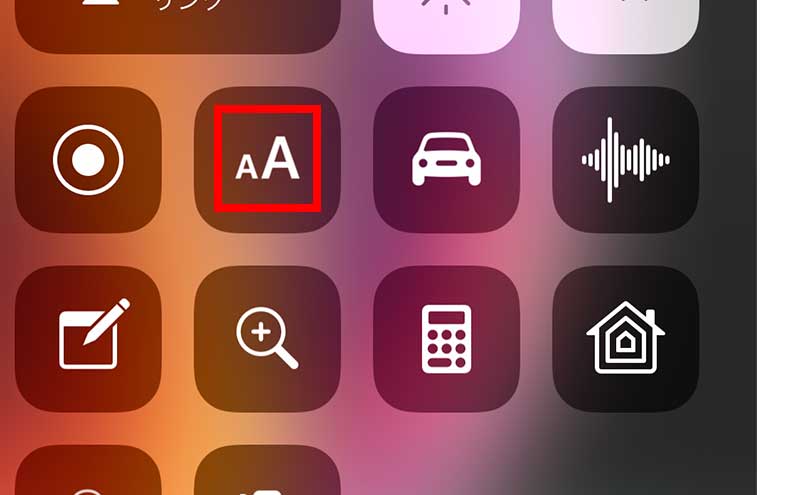
しかも違和感なく自然な感じで大きくできます。

変更前と変更後を比べてみましょう。

設定方法A:「テキストサイズ」をコントロールセンターに追加
設定から操作して追加します。「テキストサイズ」をコントロールセンターに追加する方法です。
追加することで、簡単にテキストサイズを変更できるようになります。
「設定」⇒「コントロールセンター」⇒「コントロールをカスタマイズ」
「コントロールを追加」グループにある「+テキストサイズ」を押します。
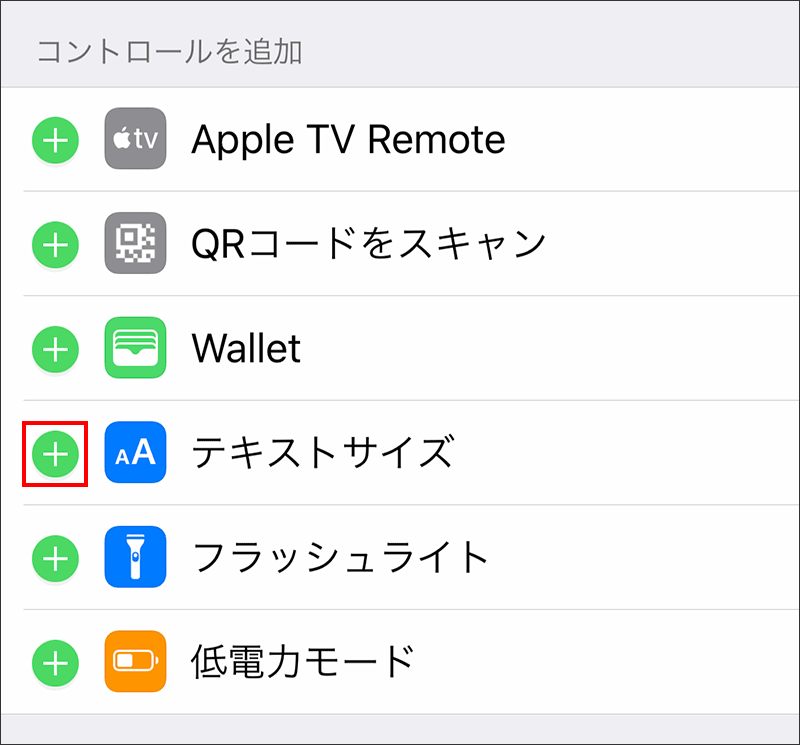
一番下に挿入されるので、操作しやすい場所にドラッグします。
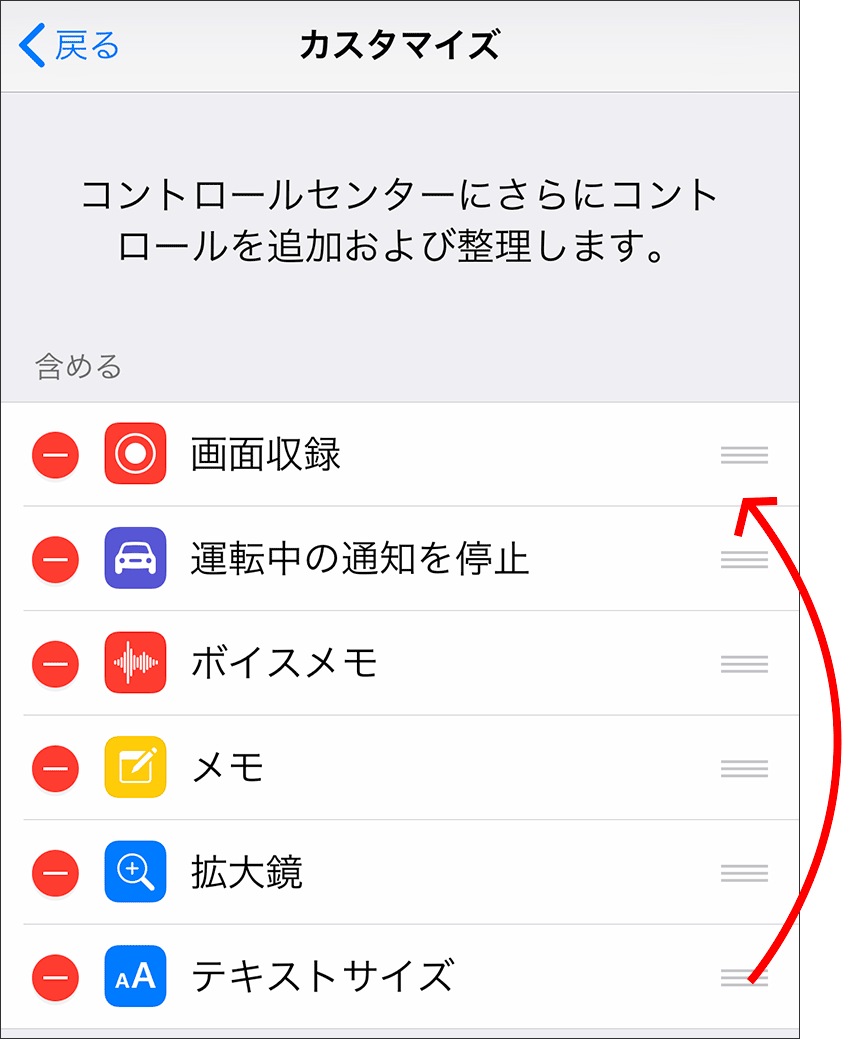
以上で登録することができました。AAのアイコン「テキストのサイズ」をタップしてみましょう。
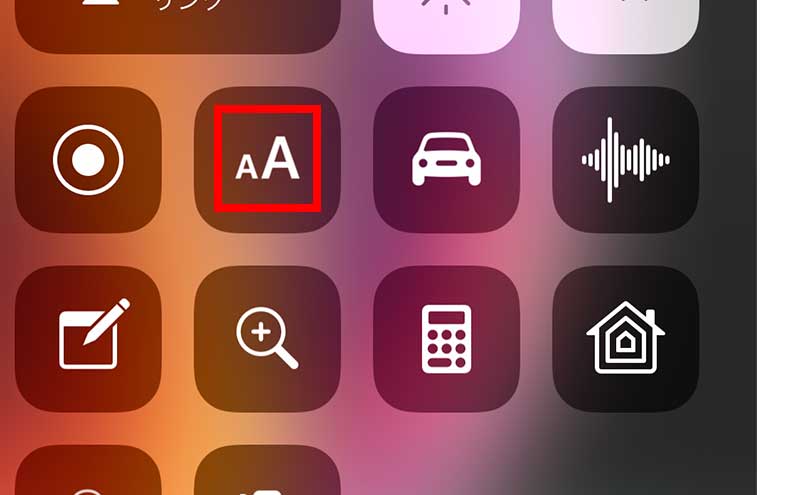
テキストのサイズは、7段階変えることができます。真ん中が、初期値です。
今回の例では、一つだけ大きくしました。
押し終わったら、端を押して戻ります。
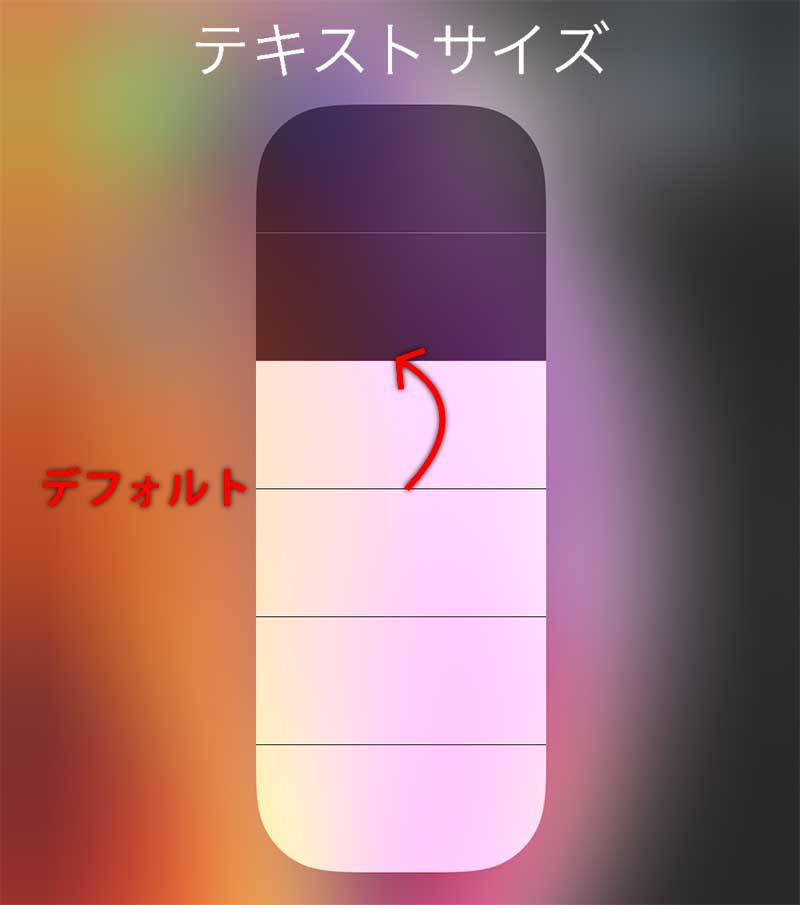
設定方法B:「設定」経由で変更する
すべてのテキストが大きくなるわけではありませんが、ほとんどのアプリの文字サイズ等を大きくできます。
設定によって「さらに大きな文字」にすることができます。
「設定」⇒「一般」⇒「アクセシビリティ」⇒「さらに大きな文字」を選択します。
「さらに大きな文字」がオフの状態でも7段階で調整できます。
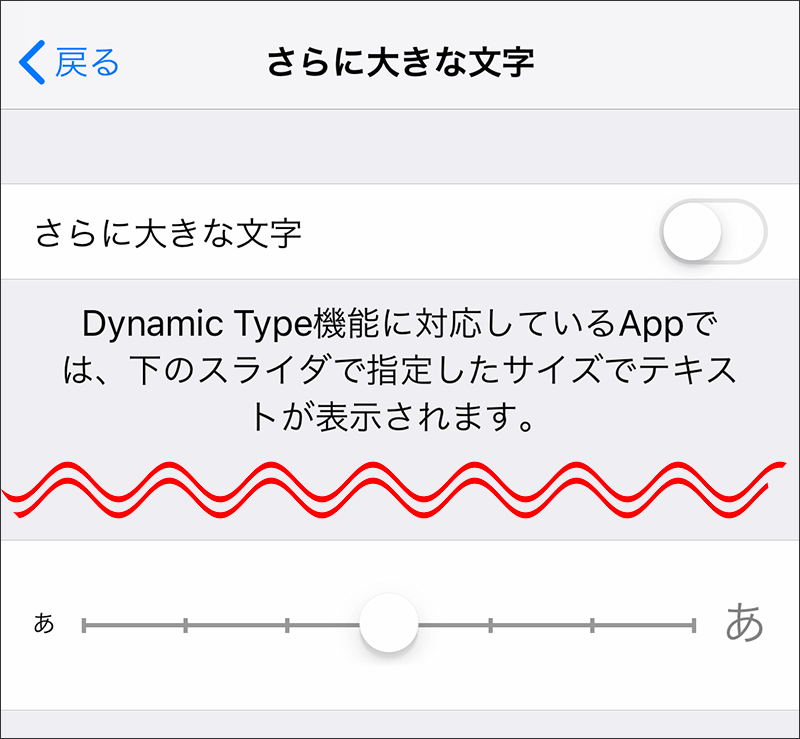
「さらに大きな文字」をオンにすると、もっと大きな文字にできます。
5段階拡張されて12段階になります。
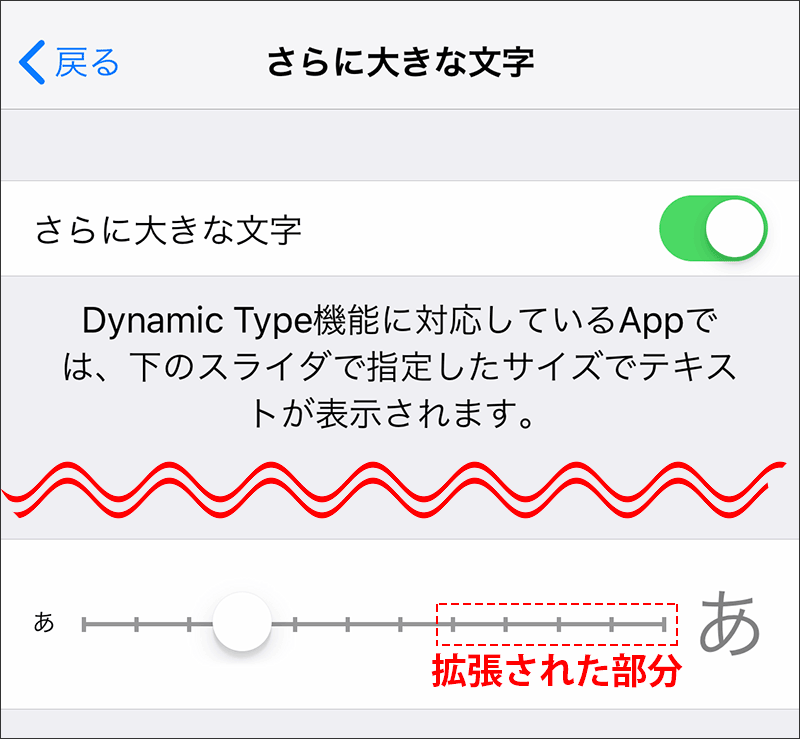
文字の大きさを変えると、すぐに画面上の文字の大きさが変わります。
表示されている文字で大きさがわかります。
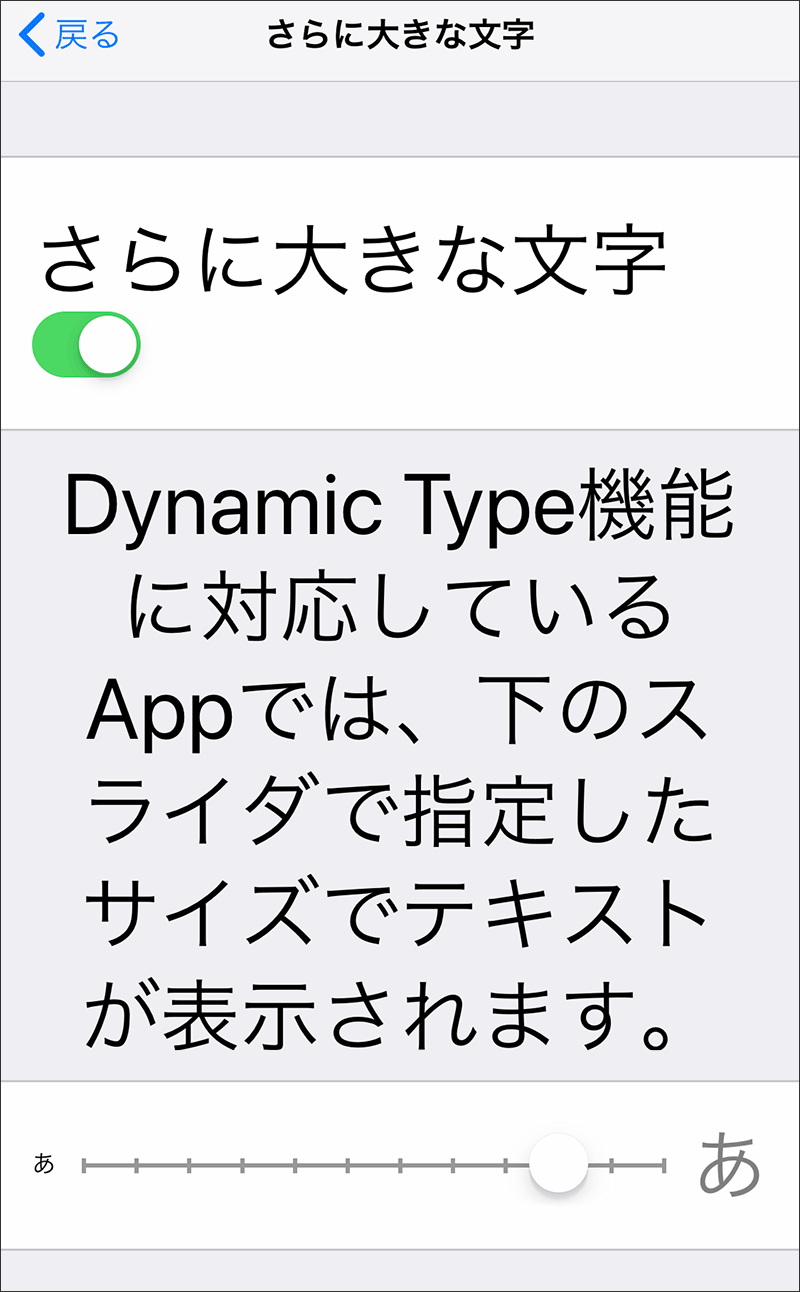
余談ですが、「さらに大きな文字」をオンにすると、コントロールパネルも変わります。
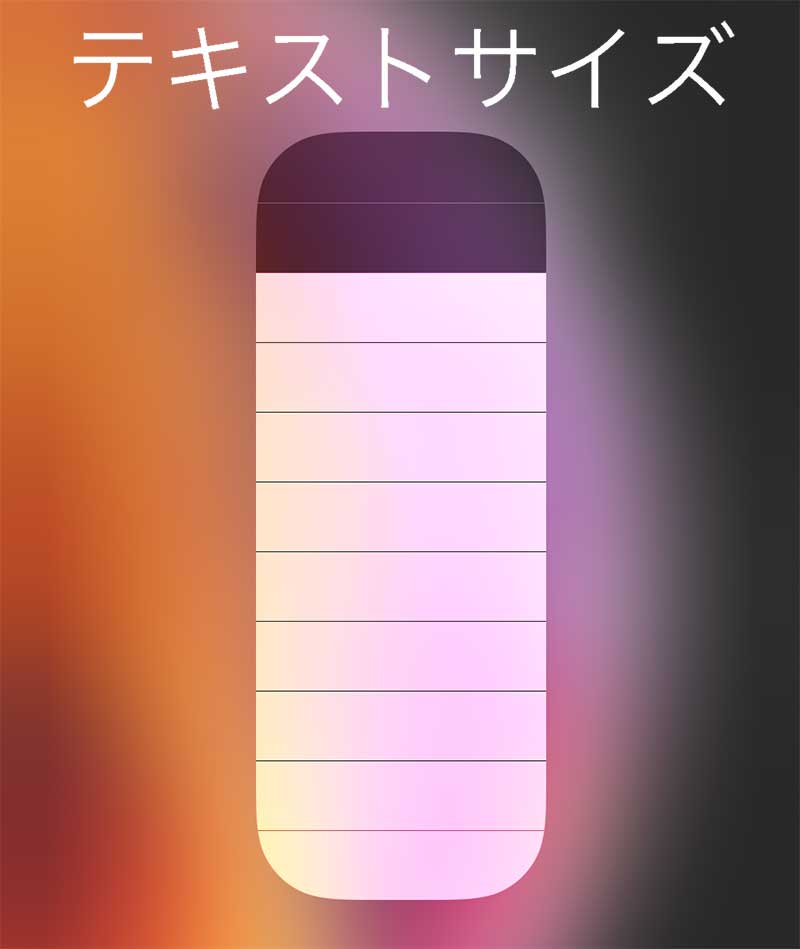
まとめ:自然な大きさにできる
文字を大きくすると言えば、らくらくフォンのようにバカでかい文字を想像しますが、iPhoneの文字の大きさは自然な大きさです。
極端に大きくすると不自然になりますが、「さらに大きな文字」をオンにしないかぎり大丈夫です。


